iPhone 14의 무음 수신 통화 문제 해결 팁: 무음 수신 통화를 쉽게 처리하세요!
- WBOYWBOYWBOYWBOYWBOYWBOYWBOYWBOYWBOYWBOYWBOYWBOYWB앞으로
- 2023-12-31 18:11:401784검색
설정에서 볼륨을 최대로 올렸는데도 애플 아이폰14에서 전화가 오면 소리가 안나요?
iPhone14를 사용할 때 수신전화에 대한 알림이나 소리가 들리지 않습니다. 다음 설정을 확인할 수 있습니다.
1: 방해금지 모드를 켤지 여부
iPhone14 제어 센터를 열고 "달" 아이콘이 있는지 확인하세요. 이 아이콘을 직접 클릭하면 방해 금지 모드가 꺼집니다.
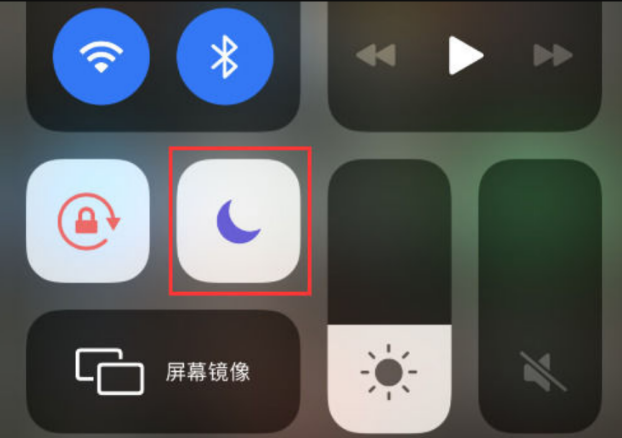
또는 iPhone14 "설정" - "방해금지 모드"로 이동하여 방해금지 모드를 켜야 하고 중요한 연락처의 중요한 전화를 놓치고 싶지 않다면 다음을 수행할 수 있습니다. "다음 통화 허용"에서 설정하세요.
예를 들어, 개인 컬렉션에 있는 연락처로부터 걸려오는 전화를 허용하도록 설정할 수 있습니다. 이를 설정한 후에는 "방해 금지"가 켜져 있어도 iPhone 14는 개인 컬렉션에 있는 연락처로부터 걸려오는 전화를 음소거하지 않습니다.
둘: "알 수 없는 전화 음소거"를 켤지 여부
iOS 13 및 최신 시스템에서 Apple은 이 기능을 켠 후 주소록에 없는 모든 알 수 없는 전화를 음소거합니다. 수동으로 끄려면:
iPhone14 "설정" - "전화"를 열고 "알 수 없는 전화 음소거"를 끄세요.
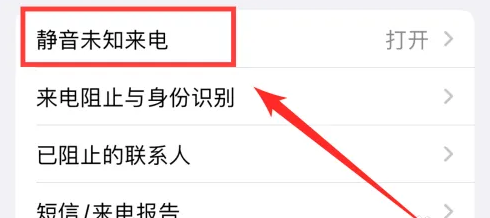
셋: "통신 제한" 설정 여부
허용된 시간 내에 특정 연락처에 대한 통화를 제한할 수 있는 "스크린 타임"의 새로운 기능입니다. 실수로 이 기능을 켜면 모르는 전화가 음소거되어 알리지 못하거나, 상대방과 정상적으로 통화할 수 없게 될 수 있습니다.
iPhone14 "설정" - "스크린 타임" - "통신 제한"으로 이동하여 "스크린 타임 중"과 "기간 비활성화"를 모두 "모두"로 설정할 수 있습니다.
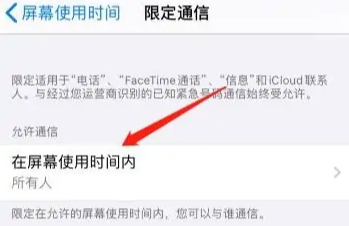
위 내용은 iPhone 14의 무음 수신 통화 문제 해결 팁: 무음 수신 통화를 쉽게 처리하세요!의 상세 내용입니다. 자세한 내용은 PHP 중국어 웹사이트의 기타 관련 기사를 참조하세요!

